Как да заобиколите защитения екран за Android (09.15.25)
Изключването от телефона ви е нещо, което не бихте искали да ви се случи. За съжаление, колкото и внимателни и предпазливи да сме с действията си, все пак се случват премеждия. И хората, каквито сме, не можем да не забравим паролите си за заключване на заключения екран на Android.
Въпреки че мнозина вместо това се отказват и търгуват със своите телефони с Android за нов, някои биха продължили намиране на начини за заобикаляне на екраните им. Ето това е нещото. Не е невъзможно да проникнете в заключен екран на Android. Можете да пробиете сигурността на устройство с Android с методите, които изброихме по-долу.
1. Използвайте уебсайта „Намери устройството ми“.Повечето устройства с Android имат по-големи шансове да заобиколят сигурността на Android, благодарение на вградената услуга от Google, наречена Find My Device. Само накратко, този метод не работи, ако устройството ви работи с Android 8.0 или по-нова версия. Докато устройството ви с Android е свързано и влезе във вашия акаунт в Google, имайте достъп до услугата Find My Device с помощта на всеки компютър или устройство. Отидете на тази връзка: https://www.google.com/android/find и отворете опцията Заключване. След това услугата ще се опита да намери вашето устройство.
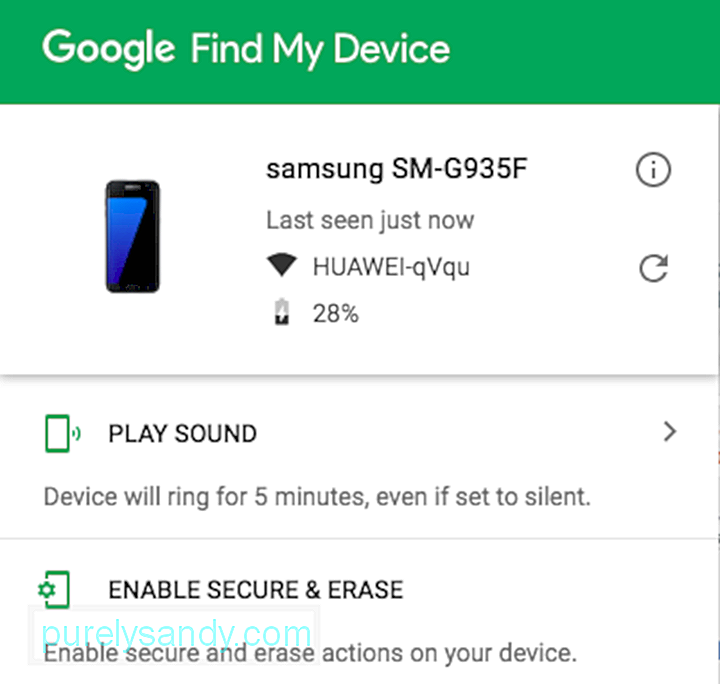
След като вашето устройство бъде намерено, ще бъдете помолени да въведете нова парола, която в крайна сметка ще замени паролата, ПИН, или модел, който сте забравили. Трябва да въведете новата парола два пъти, за да потвърдите. Накрая щракнете върху бутона Lock. Ако Find My Device има проблеми с намирането на вашето устройство, кликнете върху бутона Refresh няколко пъти. То трябва да се намира до името на вашето устройство.
2. Помислете дали да не използвате функцията „Забравен модел“.Вашето устройство работи ли с Android 4.4 или по-ниска версия? Ако отговорът е да, тогава помислете за използването на функцията Забравен модел Всеки след пет не успя да отключи опитите. Ще се появи съобщение, казващо: „Опитайте отново след 30 секунди.“ С това съобщение на екрана, превъртете надолу до дъното и докоснете бутона Забравен модел. След това въведете данните за вашия акаунт в Google. Имайте предвид, че подробностите, които ще бъдете помолени, ще варират в зависимост от вашето устройство. В повечето случаи Google ще ви позволи да промените модела точно тогава и там. Но понякога те ще ви изпратят имейл с нов шаблон за отключване.
3. Фабричното нулиране трябва да работи.Ако не ви е грижа да загубите съхранени данни на вашето устройство с Android, тогава фабричното нулиране може да е най-добрият вариант. Поради новата функция против кражба, пусната на повечето устройства с Android, която се нарича Factory Reset Protection, трябва да знаете подробностите за вашия акаунт в Google.
За този метод процесите ще варират в зависимост от производителя и модела на вашето устройство. Но за повечето устройства първата стъпка трябва да бъде напълно изключване на вашето устройство. След като екранът почернее, едновременно натиснете и задръжте бутоните за захранване и сила на звука. Това ще ви отведе до менюто на буутлоудъра на Android. След това, като използвате бутона за намаляване на силата на звука, превъртете надолу, за да отидете до опцията Режим на възстановяване. За да изберете, натиснете бутона за захранване. След това задръжте бутона за захранване и натиснете веднъж бутона за увеличаване на звука. Сега устройството ви трябва да влезе в режим на възстановяване.
Сега, когато вашето устройство е в режим на възстановяване, следващото нещо, което трябва да направите, е да маркирате опцията Wipe Data или Factory Reset с помощта на бутоните за сила на звука. Използвайте бутона за захранване, за да изберете. Изчакайте, докато устройството приключи с нулирането. Когато приключите, използвайте отново бутона за захранване, за да изберете опцията Рестартиране на системата сега. Готово сте! Вече няма да бъдете заключени от устройството си. Обърнете внимание, че ако е по-нова версия на Android, ще бъдете помолени да влезете, като използвате данните за акаунта в Google, свързани с вашето устройство.
4. Влезте в безопасен режим, ако е заключен екран на трета страна, който се опитвате да заобиколите.Ако използвате заключен екран на трето лице на вашето устройство и искате да го заобиколите, най-добрият начин да го заобиколите е да влезете Безопасен режим.
За повечето устройства с Android можете да влезете в безопасен режим, като отворите менюто за захранване от заключения екран и след това дълго натиснете опцията за изключване. Ако бъдете попитани дали искате да влезете в безопасен режим, натиснете бутона OK, за да влезете Изчакайте процесът да приключи. След това приложението ви за заключен екран на трета страна ще бъде деактивирано междувременно. Когато деактивираният екран на трета страна е деактивиран, изчистете данните в приложението за заключен екран или го деинсталирайте напълно. Рестартирайте устройството си, за да излезете от безопасен режим. След като устройството ви стане, приложението за заключен екран вече няма да е там.
5. Crash The Lock Screen’s UI.За устройства, които работят с Android 5.0 до 5.1.1, най-добрият начин да заобиколите екрана за заключване с парола е да сринете потребителския интерфейс на самия заключен екран. Обърнете внимание, че този метод няма да работи с други комбинации от заключен екран.

Натиснете опцията за спешно повикване на заключения екран. След това използвайте интерфейса за набиране, за да въведете 10 звездички. Докоснете двукратно полето, за да маркирате въведения текст и след това изберете Копиране. Поставете го в същото поле, за да удвоите броя на символите, които сте въвели. Повторете целия процес на копиране и поставяне, докато двойното докосване вече не може да маркира полето.
В този момент преминете към заключения екран. Стартирайте камерата, като натиснете клавишната комбинация на екрана. Плъзнете надолу сянката за известия и натиснете иконата за настройки. След това ще бъдете подканени да въведете парола. Натиснете продължително текстовото поле и изберете Поставяне. Повторете процеса няколко пъти, докато всички знаци ще доведат до срив на заключения екран, което ви позволява да получите достъп до интерфейса на вашето устройство.
Последни мислиЗабравянето на паролата за заключен екран може да бъде много разочароващо, особено ако трябва незабавно да използвате устройството си с Android. Тъй като обаче вече знаете, че има методи, които можете да приложите в случай, че се окажете в такава ситуация, не е нужно да се притеснявате повече. Просто бъдете чувствителни и отговорни. Не трябва да използвате нито един от методите по-горе, за да проникнете в устройствата на Android на хора без тяхно разрешение.
Само в случай, че искате да добавите още един слой защита към вашето устройство с Android, може да искате да проверите какво Инструментът за почистване на Android може да предложи. Въпреки че е известно, че това приложение поддържа Android устройствата да се представят в най-добрия си вид, разработчиците скоро ще издават актуализации, които ще помогнат за подобряване на сигурността на устройството и предотвратяване на кражба на самоличност.
YouTube Video.: Как да заобиколите защитения екран за Android
09, 2025

